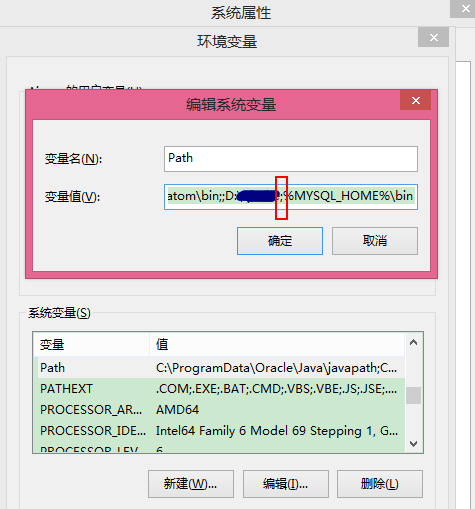安装配置mysql图文步骤以及配置mysql的环境变量的步骤
MySQL下载地址:http://dev.mysql.com/downloads/installer/
我的数据库是5.5.21这个版本的。其实可以一直点击next,直到出现第14张图,从这里开始要注意一下,以下是我的安装步骤:
1、首先单击MySQL5.5.21的安装文件,出现该数据库的安装向导界面,单击“next”继续安装,如图所示:

2、在打开的窗口中,选择接受安装协议,单击“next”继续安装,如图所示:

3、在出现选择安装类型的窗口中,有“typical(默认)”、“Complete(完全)”、“Custom(用户自定义)”三个选项,我们选择“Custom”,因为通过自定义可以更加的让我们去熟悉它的安装过程,单击“next”继续安装,如图所示:

4、在出现自定义安装界面中选择mysql数据库的安装路径,这里我设置的是“d:\Program File\MySQL”,单击“next”继续安装,如图所示:

5、接下来进入到准备安装的界面,首先确认一下先前的设置,如果有误,按“back”返回,没有错误,单击“Install”按钮继续安装,如图所示:

6、单击“Install”按钮之后出现如下正在安装的界面,经过很少的时间,MySQL数据库安装完成,出现完成MySQL安装的界面,如图所示:

这个界面单击“next”就行。


注意要选择上边的“Launch the MySQL Instance Configuration Wizard”选项,这是启动MySQL的配置,单击“Finish”按钮,进入到配置界面。
7、MySQL数据库的安装十分简单,关键是安装完成之后的配置,单击完成之后出现如下的配置界面向导,单击“next”进行配置,如图所示:

8、在打开的配置类型窗口中选择配置的方式,“Detailed Configuration(手动精确配置)”、“Standard Configuration(标准配置)”,为了熟悉过程,我们选择“Detailed Configuration(手动精确配置)”,单击“next”继续,如图所示:

9、在出现的窗口中,选择服务器的类型,“Developer Machine(开发测试类)”、“Server Machine(服务器类型)”、“Dedicated MySQL Server Machine(专门的数据库服务器)”,我们仅仅是用来学习和测试,默认就行,单击“next”继续,如图所示:

10、在出现的配置界面中选择mysql数据库的用途,“Multifunctional Database(通用多功能型)”、“Transactional Database Only(服务器类型)”、“Non-Transactional Database Only(非事务处理型)”,这里我选择的是第一项, 通用安装,单击“next”继续配置,如图所示:

11、在出现的界面中,进行对InnoDB Tablespace进行配置,就是为InnoDB 数据库文件选择一个存储空间,如果修改了,要记住位置,重装的时候要选择一样的地方,否则可能会造成数据库损坏,当然,对数据库做个备份就没问题了,如图所示:

12、在打开的页面中,选择mysql的访问量,同时连接的数目,“Decision Support(DSS)/OLAP(20个左右)”、“Online Transaction Processing(OLTP)(500个左右)”、“Manual Setting(手动设置,设置为15个)这里选择手动设置,单击“next”继续,如图所示:

13、在打开的页面中设置是否启用TCP/IP连接,设定端口,如果不启用,就只能在自己的机器上访问mysql数据库了,这也是连接java的操作,默认的端口是3306,并启用严格的语法设置,单击“next”继续,如图所示:

14、在打开的字符编码的页面中,设置mysql要使用的字符编码,第一个是西文编码,第二个是多字节的通用utf8编码,第三个是手动,我们选择最好是gbk,单击“next”,继续配置,如图所示:
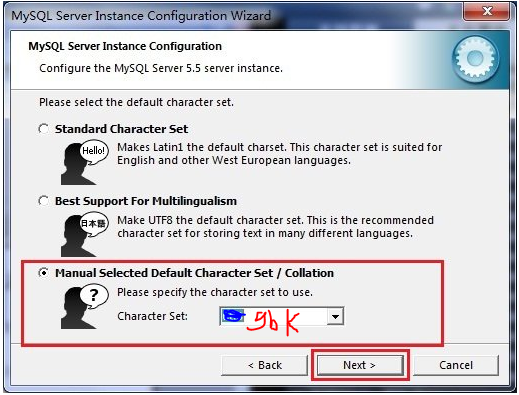
15、在打开的页面中选择是否将mysql安装为windows服务,还可以指定Service Name(服务标识名称),是否将mysql的bin目录加入到Windows PATH(加入后,就可以直接使用bin下的文件,而不用指出目录名,比如连接,“mysql –uroot –p;”就可以了,单击“next”继续配置,如图所示:

16、在打开的页面中设置是否要修改默认root用户(超级管理员)的密码(默认为空),“New root password”,如果要修改,就在此填入新密码,这里我用的root,并启用root远程访问的功能,不要创建匿名用户,单击“next”继续配置,如图所示:

17、到这里所有的配置操作都已经完成,单击Execute按钮执行配置,如图所示:

18、过了几分钟,出现如下的提示界面就代表MySQL配置已经结束了,并提示了成功的信息。

从图中可以看到mysql数据库安装成功了,在此我们可以对数据库进行操作了。
为了打开dos在任意位置直接输入命令,不需要定位到bin目录,所以要把bin目录添加到环境变量中了,系统会自己去查找。
前面步骤完成后安装好MySQL,为MySQL配置环境变量:
1、在桌面选择“这台电脑”的图标,右键-->属性-->点击“高级系统设置”-->点击“环境变量”。
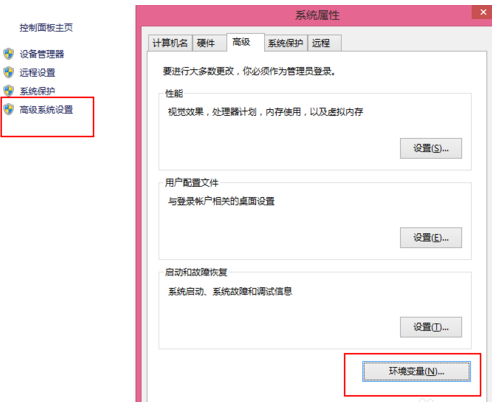
2、新建MYSQL_HOME变量,并将值设置为C:\Program Files\MySQL\MySQL Server 5.5 。
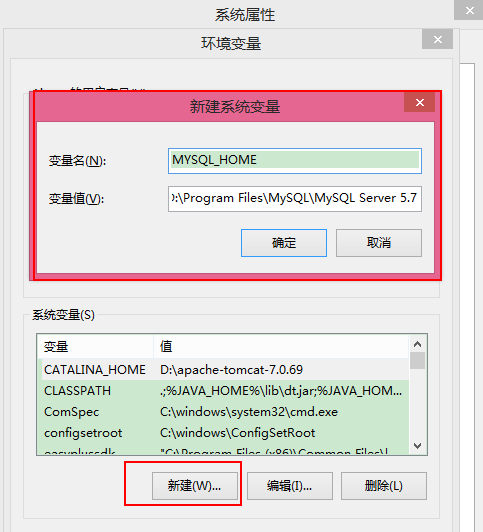
3、编辑Path系统变量:在系统变量里,找到Path变量,点击“编辑”按钮,将;%MYSQL_HOME%\bin添加到path变量(一般放在最后面),注意如果前面有还有其他的配置,一定要在前面加上英文的分号(半角)。MYSQL_HOME不是必须的,为了以后mysql重新安装到其他目录下的更改方便,毕竟Path系统变量比较多,修改容易出错,因此也可直接在Path变量中添加:
C:\Program Files\MySQL\MySQL Server 5.5\bin
4、再重新打开dos即可以在任意位置直接输入命令,不需要定位到bin目录,因为已经把bin目录添加到环境变量中了,系统会自己去查找。此时我们在任意位置,如D盘根目录下输入:mysql -uroot -p 就可以打开mysql的命令提示符了。
5、在服务中将mysql数据库启动,win+R打开命令窗,并在命令窗口中输入“mysql –uroot -p”,回车,接着在出现的提示中输入用户的密码,如图所示:
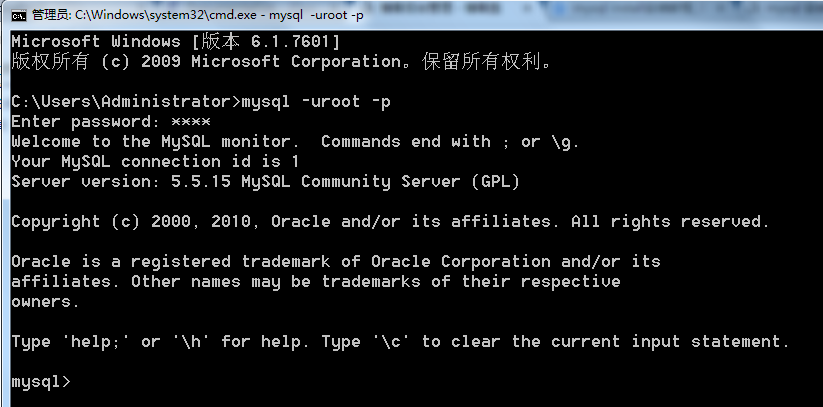
安装配置mysql图文步骤以及配置mysql的环境变量的步骤的更多相关文章
- 更优雅的配置:docker/运维/业务中的环境变量
目录 docker-compose 环境变量 .env 文件 env_file docker stack 不支持基于文件的环境变量 envsubst envsubst.py 1. 使用行内键值对 2. ...
- 安装配置JDK1.8开发环境以及配置java环境变量的步骤
1.安装JDK开发环境 下载网站:http://www.oracle.com/ 开始安装JDK: 修改安装目录如下: 确定之后,单击“下一步”. 注:当提示安装JRE时,可以选择不要安装. 2.配置环 ...
- 安装JDK1.8以及配置环境变量的步骤
一. 首先到官网下载jdk1.8,下载的版本分为windows和linux,这里需要安装操作系统进行下载.我的是64位就下载x64,32位系统则下载x86 二. 然后就是安装,双击进行安装,这里不用更 ...
- JDK安装以及配置环境变量的步骤
---恢复内容开始--- 一.JDK安装 JDK下载链接:https://www.oracle.com/technetwork/java/javase/downloads/jdk8-downloads ...
- windows 10 配置Java 环境变量(5步骤)
前提:1.windows 10 系统(不是win8,也不是win7)2.安装JDK步骤 1. 打开 环境变量窗口右键 This PC(此电脑) -> Properties(属性) -> A ...
- Node.js-安装配置【1】-在Windows XP系统配置环境变量
家里有台老古董台式机,安装的是Windows XP系统,摸索了一下,成功的在上面安装配置好了Node.js V4.4.7 一.安装Node.js(过程略) 二.npm配置全局和缓存路径(过程略) 三. ...
- Java EE-下载安装eclipse并设置环境变量的步骤
1.下载eclipse: 官网:https://www.eclipse.org/downloads/ (1)点击链接后显示如图 (2)点击Download Packages 下载安装包,不要点击&qu ...
- Linux基础(04)、功能配置(调整防火墙、静态IP、环境变量)
目录 一.centos防火墙 二.VMware网络连接方式 2.1.连接方式:桥接.NAT.仅主机 2.2.常见问题 三.centos配置静态IP 四.环境变量 4.1.什么是环境变量 4.2.临时修 ...
- 安装oracle客户端后,怎样设置电脑的环境变量?
安装配置参考: http://www.haodaima.net/art/2854001 设置环境变量(修改PATH和TNS_ADMIN环境变量): 对于NLS_LANG环境变量, 最好设置成和数据库端 ...
随机推荐
- POJ2945 Find the Clones trie树
建一颗$trie$树(当然你哈希也资瓷),边插边更新,看看搜到最底时有多少个字符串,然后更新. #include<cstdio> #include<iostream> #inc ...
- P1977 出租车拼车(DP)
题目背景 话说小 x 有一次去参加比赛,虽然学校离比赛地点不太远,但小 x 还是想坐 出租车去.大学城的出租车总是比较另类,有“拼车”一说,也就是说,你一个人 坐车去,还是一堆人一起,总共需要支付的钱 ...
- TcxGrid Column动态添加Image
MyCol := TcxColumn.Create; ... MyCol.PropertiesClass := TcxImageProperties; ImageProps := TcxImagePr ...
- ORACLE数据库的备份和还原。
Oracle数据库备份与还原命令 数据导出: 1 将数据库TEST完全导出,用户名system 密码manager 导出到D:\daochu.dmp中 exp system/manager@TEST ...
- jquery——幻灯片(只动一屏)
制作天天生鲜的幻灯片部分 贴了全部代码: main.html: <!DOCTYPE html> <html lang="en"> <head> ...
- linux下WPS的使用
WPS退出了wps for linux ,高版本的一直安装不上,低版本的原来在桌面都有图标,重装后安装位置不是很明显打开关闭不是很方便.并且也不利于在终端模式下使用.现简单总结一下wps的表格 文字 ...
- C 碎片十 关键字&库函数
一.关键字 1, sizeof sizeof关键字用于计算所占空间大小的 格式:sizeof(类型名/变量名); 2, typedef typedef关键字用于重命名数据类型的,相当于给原来的数据类型 ...
- mysql通过event和存储过程实时更新简单Demo
今天想稍微了解一下存储过程和EVENT事件,最好的方法还是直接做一个简单的demo吧 首先可以在mysql表中创建一个users表 除了设置一些username,password等必要字段以外还要设立 ...
- Servlet高级部分Listener
监听器的使用场景: ①:统计在线人数 ②:实现单一登录[一个账号只能在一台机器上登录] Servlet中的8大监听器: 1. ServletContextListener [接口方 ...
- JQuery初识(三 )
一丶JQuery的文档操作 1.插入操作: 父元素.append(子元素) 解释:追加某元素,在父元素中添加新的子元素.子元素可以为:stirng|element(js对象)|JQuery元素 var ...